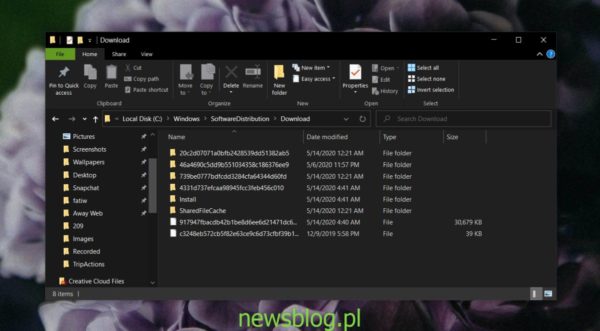Windows 10 otrzymuje kilka zaplanowanych aktualizacji co miesiąc; zwykle jest to aktualizacja zbiorcza, aktualizacja definicji antywirusowej, poprawki zabezpieczeń i inne. Niektóre aktualizacje będą pobierane i instalowane podczas działania systemu, podczas gdy inne będą wymagać ponownego uruchomienia.
Spis treści:
Aktualizacje systemu Windows utknęły na poziomie 0% (FIX)
Aktualizacje systemu Windows wciąż napotykają problemy i problemy te można rozdzielić na dowolną część procesu instalacji. Aktualizacja może zacząć się pobierać i blokować, może pokazywać, że jest pobierana, ale nigdy nie przekroczyć 0%, może pobierać i instalować, ale utknie w środku lub na 0%. Nadal istnieje wiele zagięć, które należy rozwiązać.
Uruchom ponownie system Windows 10
Jeśli masz aktualizację systemu Windows 10, która blokuje się podczas pobierania lub instalowania, pierwszą rzeczą, którą powinieneś zrobić, to zrestartować system.
- Otworzyć Menu Start i idź do Moc> Uruchom ponownie.
- Po ponownym uruchomieniu systemu otwórz Aplikacja ustawień.
- Idź do Aktualizacja i bezpieczeństwo grupa ustawień.
- Wybierz Aktualizacja systemu Windows tab i Sprawdź aktualizacje jeszcze raz.
- Wszystkie wykryte aktualizacje zaczną się pobierać lub te, które zostały pobrane, zaczną się instalować.
Usuń i pobierz ponownie
Aktualizacje Windows czasami pobierają z błędami, które uniemożliwiają ich poprawną instalację. Jeśli aktualizacja utknęła, usuń ją i pobierz ponownie.
- otwarty Przeglądarka plików.
- Wklej następujące na pasku lokalizacji i dotknij Enter.
C:WINDOWSSoftwareDistributionDownload
- Usuń pliki tutaj. Będziesz potrzebować uprawnień administratora, aby je usunąć.
- Otworzyć Aplikacja ustawień i idź do Aktualizacja i bezpieczeństwo. Wybierz Aktualizacja systemu Windows.
- Sprawdź aktualizacje ponownie, a system Windows 10 je pobierze ponownie.
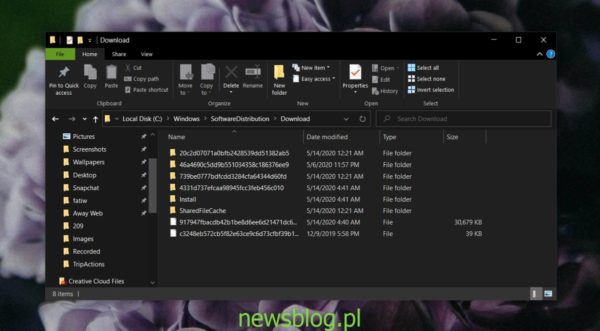
Zainstaluj inne aktualizacje
Być może jedna lub dwie aktualizacje utknęły podczas pobierania lub instalacji, podczas gdy inne są gotowe do zainstalowania lub wymagają ponownego uruchomienia systemu. Najpierw zainstaluj je wszystkie i ponownie uruchom system tyle razy, ile potrzeba, aby zakończyć proces. Unieruchomiona aktualizacja może zależeć od innych aktualizacji, które zostaną zainstalowane, zanim będzie mogła rozpocząć własną instalację.
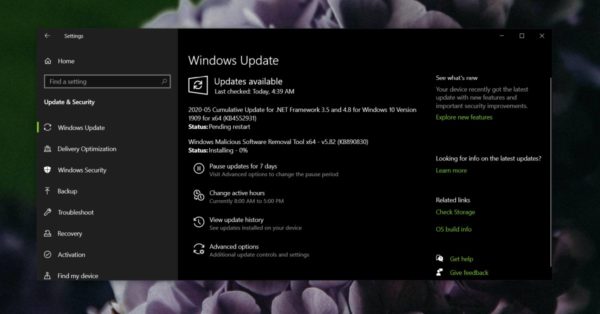
Uruchom narzędzie do rozwiązywania problemów
System Windows 10 ma narzędzie do rozwiązywania problemów z aktualizacjami systemu Windows, ponieważ problemy z nim są wystarczająco częste.
- Otworzyć Aplikacja ustawień i idź do Aktualizacja i bezpieczeństwo.
- Wybierz Rozwiązywanie problemów patka.
- Wybierz Aktualizacja systemu Windows aby uruchomić narzędzie do rozwiązywania problemów i zastosować wszystkie zalecane przez niego poprawki.
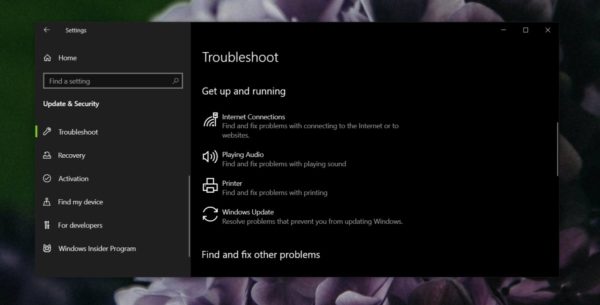
Sprawdź miejsce na dysku
Windows 10 zwykle rezerwuje trochę miejsca na dysku Windows, aby mógł instalować aktualizacje bez problemów. Jeśli wyłączyłeś zarezerwowane miejsce i brakuje miejsca na dysku, może to uniemożliwić pobieranie lub instalowanie plików aktualizacji.
Sprawdź miejsce na dysku systemu Windows i upewnij się, że masz co najmniej 20 GB wolnego miejsca. Jeśli nie, zwolnij trochę miejsca i spróbuj ponownie pobrać / zainstalować aktualizację.
Uruchom ponownie usługę Windows Update
Ponowne uruchomienie usługi Windows Update może również spowodować rozpoczęcie pobierania / instalacji.
- Stuknij w Klawiatura Win + R. skrót, aby otworzyć pole Uruchom.
- Wpisz w nim następujące informacje i naciśnij klawisz Enter.
services.msc
- Spójrz na Usługa Windows Update i kliknij prawym przyciskiem myszy.
- Wybierz Uruchom ponownie z menu kontekstowego.
- Wróć do aplikacji Ustawienia i ponownie sprawdź dostępność aktualizacji.
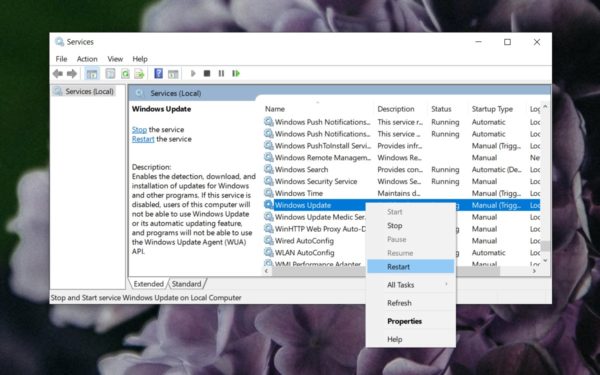
Ręcznie pobierz i zainstaluj aktualizacje
Microsoft ma cały katalog aktualizacji dostępny online. Użytkownicy nie są zobowiązani do instalowania aktualizacji z poziomu systemu Windows 10. Po prostu robimy to, ponieważ jest to łatwiejsze. Jeśli nie możesz zainstalować aktualizacji z aktualizacji systemu Windows, odwiedź katalog online, znajdź aktualizację, którą chcesz zainstalować, i pobierz ją.
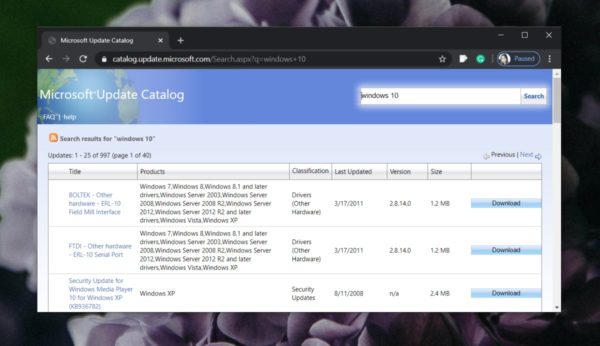
Wniosek
Aktualizacja systemu Windows może utknąć z różnych powodów. Czasami dobrze jest poczekać, aż dostępnych będzie więcej aktualizacji i sprawdzić, czy zablokowana aktualizacja zostanie pobrana, czy zainstalowana. Nadal istnieje wiele problemów, które należy rozwiązać przy dostarczaniu aktualizacji, a chociaż Microsoft znacznie poprawił sytuację, jest jeszcze długa droga. Aktualizacje systemu Windows nie są tak stabilne jak aktualizacje systemu macOS.